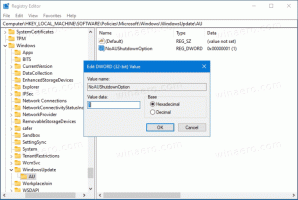כיצד לקבל תחזית מזג אוויר ב- PowerShell
אתמול סקרנו שירות נחמד ושימושי, wttr.in, המאפשר למשתמש להביא את תחזית מזג האוויר במסוף לינוקס. היום, נלמד כיצד לעשות את אותו הדבר ב-Windows PowerShell.
נשתמש בשירות אינטרנט בקוד פתוח wttr.in כדי להביא את תחזית מזג האוויר. ניתן להשתמש ב-Wttr.in לא רק כדי לבדוק את מזג האוויר, אלא גם למטרות אחרות. לדוגמה, אתה יכול לראות את שלב הירח הנוכחי.
PowerShell היא צורה מתקדמת של שורת פקודה. הוא מורחב עם קבוצה ענקית של cmdlets מוכנים לשימוש ומגיע עם היכולת להשתמש ב-.NET framework/C# בתרחישים שונים. לִרְאוֹת כל הדרכים לפתוח את PowerShell ב-Windows 10.
ב-PowerShell, יש כינוי מיוחד "תלתל" עבור ה-cmdlet המובנה Invoke-RestMethod, שיכול לאחזר את תוכן כתובת האתר ממסוף PowerShell. זה יאפשר לנו להשתמש בפקודות שסיפקתי במאמר לינוקס כמעט ללא שינוי.
כדי לקבל את תחזית מזג האוויר ב- PowerShell, תוכל להשתמש בפקודות הבאות.
כדי לקבל את מזג האוויר הנוכחי ב- PowerShell, הקלד או העתק-הדבק את הפקודה הבאה:
(סִלְסוּל http://wttr.in/?Q0 -UserAgent "תלתל" ). תוכן
ניתן לציין את המיקום הרצוי באופן הבא:
(סִלְסוּל http://wttr.in/NewYork -UserAgent "תלתל" ). תוכן
הפלט יהיה כדלקמן:
אתה יכול לציין את המדינה שבה אתה גר בעת הצורך. התחביר הוא כדלקמן:
(סִלְסוּל http://wttr.in/"Madrid, ספרד" -UserAgent "תלתל" ). תוכן
הצעות מחיר כפולות חשובות כדי להבטיח שהמיקום יועבר לשירות, אחרת תקבל שגיאה ב-PowerShell.
השירות תומך במספר אפשרויות. פתח את הדף הבא כדי ללמוד עליהם:
http://wttr.in/:help
לחלופין, אתה יכול להשתמש בפקודה זו בטרמינל שלך:
(סִלְסוּל http://wttr.in/:help -UserAgent "תלתל" ). תוכן
הנה כמה אפשרויות שימושיות.
(curl wttr.in/New-York? n -UserAgent "תלתל" ).תוכן
זה יציג את הגרסה הקצרה של התחזית הכוללת רק צהריים ולילה.
(curl wttr.in/New-York? 0 -UserAgent "תלתל" ). תוכן
זה יציג רק את מזג האוויר הנוכחי במיקום שצוין.
ראוי להזכיר ששירות wttr.in יכול להציג את התחזית ישירות בדפדפן האינטרנט שלך. הפנה את הדפדפן לאותו מיקום שבו אתה משתמש ב-PowerShell. ראה את צילום המסך הבא:
אם תוסיף ".png" למיקום, השירות יחזיר תמונת PNG. אתה יכול להטמיע אותו בדף האינטרנט שלך.
לדוגמה, פתח את הקישור הזה: http://wttr.in/New-York.png
במצב PNG, אתה יכול להעביר פרמטרים באופן הבא:
wttr.in/Location_parameters.png
לדוגמה:
wttr.in/New-York_tq0.png
השירות מותאם למספר שפות.
כדי לשנות את שפת התחזית, תוכל להשתמש בתחביר הבא:
(curl wttr.in/Berlin? lang=de -UserAgent "curl" ).תוכן. (curl wttr.in/Moscow? lang=ru -UserAgent "curl" ).תוכן
לחלופין, אתה יכול להשתמש בתת-דומיינים באופן הבא:
(curl de.wttr.in/Berlin -UserAgent "curl" ). תוכן (curl ru.wttr.in/Moscow -UserAgent "curl" ).תוכן
השפות הנתמכות הן:
az bg ca cs cy da de el eo es fi fr hi hr hu is it ja ko mk ml nl nn pt pl ro ru sk sl sr sr-lat sv tr uk uz vi zh et hy jv ka kk ky lt lv th zu bs להיות
ניתן להשתמש ב-Wttr.in כדי לראות את שלב הירח הנוכחי. בצע את הפקודה הבאה:
(curl wttr.in/Moon -UserAgent "תלתל"). תוכן
הערה: כל צילומי המסך שלמעלה נעשו ב-Windows 10 Creators Update. בגירסאות קודמות של Windows, יכולה להיות בעיה עם רצפי ANSI ב- PowerShell. אם אתה מפעיל את Windows 7 או Windows 8, עיין בדף הבא כדי לקבל פתרון: כיצד להפעיל את wttr.in בקונסולת PowerShell.
זהו זה.